راهنمای استفاده از دستگاه پریز هوشمند 2 کانال پرتابل wifi
از لیست زیر موضوع مورد نظر خود را انتخاب نمایید :
دستگاه را به پریز برق وصل کرده و کلید برق اصلی روی دستگاه را در وضعیت روشن قرار دهید .

روی دستگاه 3 عدد چراغ وجود دارند که چراغ CH1 و CH2 وضعیت خروجی کانالهای 1 و 2 را نمایش میدهند و چراغ status با توجه به وضعیت اتصال به شبکه وای فای تغییر رنگ میدهد .
اگر برای اولین بار است که از دستگاه استفاده میکنید و هنوز تنظیمات شبکه و ... را انجام نداده اید پس از زمان کوتاهی چراغهای روی دستگاه ، هر 3 به رنگ قرمز روشن میشوند .
در صورتیکه مایل هستید دستگاه از طریق وای فای و اینترنت کنترل شود ، بایستی تنظیمات بصورت صحیح روی دستگاه انجام شده باشد . برای اینکار روی موضوعات زیر به ترتیب کلیک کنید و مراحل را مطابق نیاز انجام دهید :
همانطور که در قسمت شروع راه اندازی توضیح داده شد در ابتدا که دستگاه را روشن میکنید شبکه ای با نام HFxxxxxxxxpppp ایجاد شده است که pppp یک عدد ۴ رقمی است و پورت دستگاه نامیده میشود. شما باید با کامپیوتر یا گوشی موبایل به این شبکه متصل شوید . رمز شبکه بصورت پیش فرض 12345678 میباشد . پس از اتصال به شبکه مذکور مرحله بعد را دنبال کنید .
پس از اینکه با توجه به توضیحات قسمت قبل به شبکه وای فای ایجاد شده توسط دستگاه متصل شدید ، مرورگر وب را باز کرده و در قسمت آدرس بالای صفحه عبارت زیر را تایپ کنید و کلید اینتر را بزنید.
http://192.168.4.1:pppp
سپس صفحهای جهت دریافت نام کاربری و کلمه عبور دستگاه باز میشود که بایستی برای نام کاربری عبارت admin و برای رمز عبور 123456 را وارد نمایید . ( نام کاربری و رمز عبور بعدا از طریق منوی تنظیمات قابل تغییر است )
اکنون منوی اصلی دستگاه نمایش داده میشود .
در منوی اصلی دستگاه ، کلید تنظیمات وجود دارد . درباره موارد دیگر موجود در صفحه اصلی توضیحات کافی در راهنمای استفاده داده شده است . در اینجا فقط تنظیمات جهت نصب و راهاندازی اولیه آورده شده است .
در صفحه اصلی کلید تنظیمات را بزنید .
پس از زدن کلید تنظیمات در صفحه اصلی ، وارد این صفحه خواهید شد :
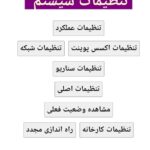
در صورتیکه مایلید دستگاه به مودم و شبکه محلی متصل گردد ، کلید تنظیمات شبکه را بزنید .
پس از انتخاب تنظیمات شبکه ، وارد صفحهای به شکل زیر خواهید شد . توسط این منو تنظیمات لازم جهت اتصال به شبکه محلی و مودم انجام میگردد .
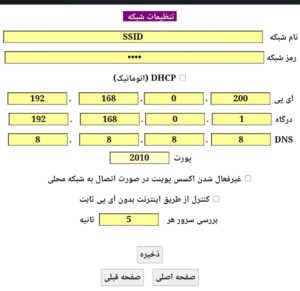
نام شبکه مودم و رمز عبور آن را در قسمتهای مربوطه وارد کنید . تیک مربوط به DHCP باید غیرفعال باشد تا آدرسی که شما مشخص میکنید به دستگاه اختصاص داده شود . در غیر اینصورت مودم در هر مرتبه آدرس مختلفی به دستگاه شما میدهد و نمیتوانید از طریق شبکه محلی به آن متصل شوید .
در قسمت آی پی باید سه قسمت اول را مانند دیگر دستگاههای متصل به مودم وارد کنید و قسمت آخر را عددی انتخاب کنید که میخواهید بعنوان آدرس از آن استفاده کنید . اگر سه قسمت اول را نمیدانید برای بدست آوردن آنها بدین شکل عمل کنید :
اصطلاحا جهت بدست آوردن رنج آی پی شبکه محلی پس از ورود نام شبکه و رمز عبور تیک گزینه DHCP را بزنید و بقیه گزینه ها را تغییر نداده و ذخیره را بزنید . سپس به منوی تنظیمات بازگشته و گزینه وضعیت فعلی را انتخاب کنید . در صفحهای که باز میشود منتظر بمانید تا وضعیت اتصال به وای فای گزینه connected را نمایش دهد و در این زمان آدرس اتصال به شبکه محلی را نگاه کنید . سه گزینه اول همان رنج آی پی شبکه محلی است .
اکنون به منوی تنظیمات شبکه برگردید و تیک DHCP را بردارید و سه رقم رنج آی پی را در سه قسمت آی پی و درگاه وارد کنید . قسمت چهارم آی پی را عددی انتخاب کنید که به دستگاه دیگری ندادهاید و بعنوان پیشنهاد ، بهتر است عددی بزرگتر از ۲۰۰ انتخاب نمایید و همچنین توجه کنید که بزرگترین عدد قابل انتخاب ۲۵۵ است . چهارمین رقم درگاه را نیز ۱ انتخاب نمایید . عددهای dns را تغییر ندهید . تنها در صورتیکه ارتباط اینترنت دستگاه برقرار نشود اعداد dns را تغییر خواهیم داد . همچنین عدد پورت قابل تغییر نیست .
گزینه کنترل از طریق اینترنت بدون آی پی ثابت درصورتی عمل میکند که با واحد پشتیبانی هماهنگ کرده و سپس آنرا فعال نمایید .
درصورتیکه مایل هستید شبکه خود دستگاه در زمان اتصال به شبکه محلی غیرفعال شود تیک مربوطه را فعال کنید .
در این قسمت میتوانید نام شبکهای که توسط خود دستگاه ایجاد میشود و همچنین رمز اتصال به آن را تغییر دهید . گزینه پورت قابل تغییر نیست
گزینه غیرفعال کردن دائمی اکسس پوینت آنرا به کل خاموش میکند . به همین دلیل توجه داشته باشید اگر از اتصال درست به شبکه محلی مطمئن نیستید به هیچ وجه این گزینه را فعال نکنید چون دیکر قادر به ارتباط با دستگاه نخواهید بود !
